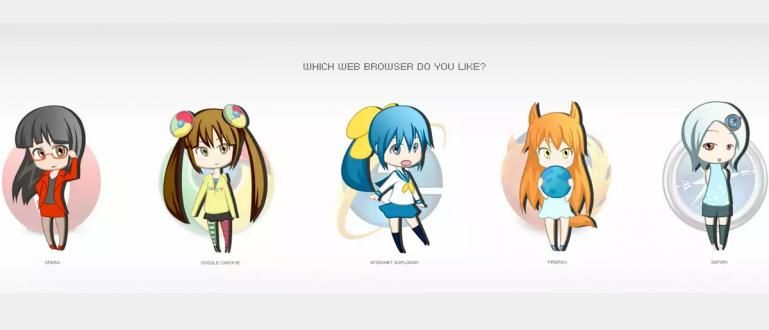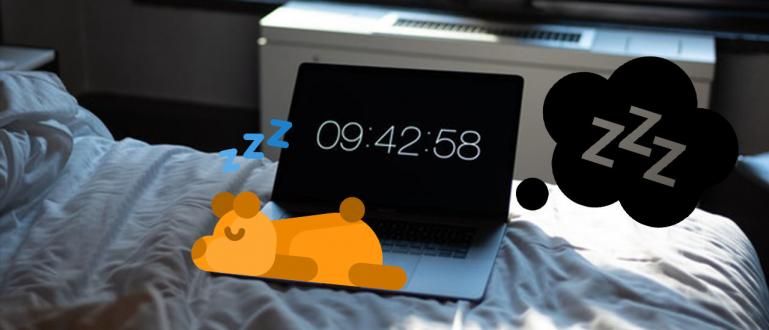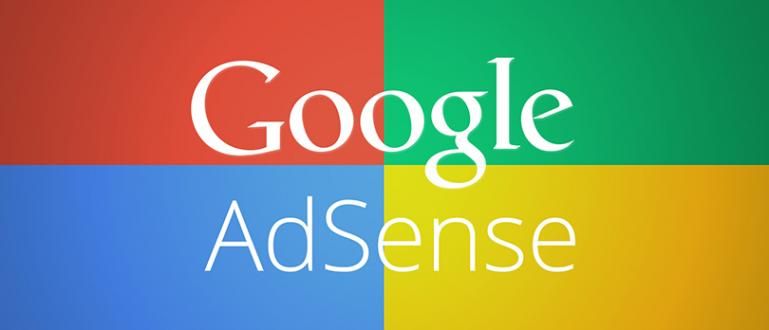Možda ste naišli na jedan od uobičajenih problema koji se često javljaju sa sledećim FlashDisk-om, odnosno FlashDisk se ne može formatirati. To je besplatno i lako rešenje!
Ако имате Flashdisk i često ga koristite u različite svrhe, možda ste iskusili neki od sledećih uobičajenih problema sa Flashdiskom, tj. Flashdisk se ne može formatirati. Postoje različiti uzroci ovog problema. Može biti uzrokovano oštećenjem hardvera, odnosno postoje elektronske komponente koje su oštećene, pokvarene, kratko spojene i tako dalje. Međutim, to može biti uzrokovano i podacima koji korumpiran, oštećene particije ili računarski virusi. Pa, metoda koju daje ApkVenue je tretman ako je vaš FlashDisk oštećen u smislu софтвер, program ili sistem. Flashdisk se ne može formatirati? Ovo je rešenje!
- Kako imunizovati Flashdisk od VIRUSA besplatnom IMUNIZACIJOM
- Kako ukloniti prečicu virus na Flashdisk
- Da li je opasno isključiti fleš disk bez bezbednog uklanjanja hardvera?
Ovog puta, ApkVenue će koristiti aplikaciju pod nazivom HP alatka za formatiranje USB diska. Ovu aplikaciju je kreirao Hewlett Packard, kompanija za elektroniku koja je takođe jedan od najvećih proizvođača FlashDisk-a na svetu. Ova aplikacija može biti rešenje ako se vaš FlashDisk ne može formatirati na uobičajen način, odnosno pomoću datoteke formater diska Windows podrazumevano. Јер, formater diska Windows podrazumevane postavke imaju ograničene mogućnosti i često ne rade ispravno. Zato nam je potrebna druga aplikacija da popravimo problem sa FlashDisk koji se ne može formatirati.
Evo koraka.
- Preuzmite aplikaciju HP alatka za formatiranje USB diska ispod ovoga. Veoma mali, otkud veličina datoteke.
Uključite svoj FlashDisk u računar ili laptop preko Лука postojeći USB.
Nakon toga, otvorite aplikaciju HP USB Disk Storage Format Tool koju ste ranije preuzeli, kliknite desnim tasterom miša, a zatim izaberite "Покрени као администратор".

- Nakon što je program otvoren, u "uređaj", izaberite погон USB koji ste uključili. Pošto je Jaka uključio samo jedan FlashDisk, pojavilo se samo jedno ime.

- У одељку "Filesystems", izaberite "FAT32" što je standardni sistem datoteka za USB FlashDisk.

- У одељку "Oznake zapremine", popunite imenom koje želite.

- Zatim označite mali kvadratić pored teksta "Брзо форматирање".

- Da biste započeli proces formatiranja, kliknite "Почетак".

- Појавиће Kutija za upozorenje da vas upozorim da će svi podaci koji se još uvek nalaze na FlashDisk-u biti zauvek izgubljeni. Ovo je rizik koji morate da preuzmete. Umesto vašeg FlashDisk-a, ne možete ga koristiti uopšte, zar ne? Kliknite "У РЕДУ" само.

- Sačekajte trenutak dok se proces ne završi.

- Gotovo, ok. Sada je vaš FlashDisk ponovo kao nov.

Како се користи HP alatka za formatiranje USB diska ovo je potpuno isto kao i korišćenje formater diska Windows podrazumevano. Razlika je u tome što ova aplikacija može da proveri greške koje se mogu naći na vašem USB fleš disku i da ih popravi, kao i da brzo i bezbedno izvrši proces formatiranja. Srećno, da! Ne zaboravite da date i svoje mišljenje kroz kolumnu komentari ispod ovoga.